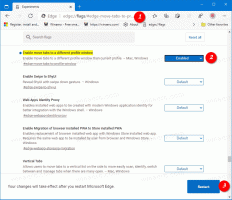Jak uruchamiać aplikacje z graficznym interfejsem użytkownika dla systemu Linux w systemie Windows 10 w Bash
Wraz z niedawno wydaną kompilacją 14316 systemu Windows 10, która jest częścią nadchodzącej rocznicowej aktualizacji, firma Microsoft wprowadziła do systemu Windows nową powłokę wiersza poleceń systemu Linux. Umożliwia uruchamianie aplikacji konsoli Linux. Microsoft twierdzi, że podsystem Linux jest natywną implementacją, co czyni go szybszym niż jakakolwiek maszyna wirtualna. Ale w przeciwieństwie do instancji maszyny wirtualnej z systemem Linux, konsola bash w systemie Windows 10 nie pozwala na uruchamianie aplikacji z graficznym interfejsem użytkownika Linux od razu po zainstalowaniu. Oto jak ominąć to ograniczenie, aby móc uruchamiać aplikacje graficzne serwera X.
Reklama
W Linuksie i innych systemach operacyjnych podobnych do UNIX, istnieje system okienkowy X, który zapewnia podstawową strukturę środowiska GUI. Istnieje aplikacja Win32 (komputerowa) innej firmy dla systemu Windows o nazwie Xming X Server. Implementuje sesję serwera X w systemie operacyjnym Windows. Po zainstalowaniu możesz powiedzieć Ubuntu Bash, aby używał go jako głównego wyświetlacza X. Oto jak.
Jak uruchamiać aplikacje z graficznym interfejsem użytkownika dla systemu Linux w systemie Windows 10 w Bash
- Skieruj przeglądarkę na następna strona i pobierz Xming X Server dla Windows.
- Pobierz i zainstaluj aplikację, która w chwili pisania tego tekstu ma wersję 6.9.0.31.
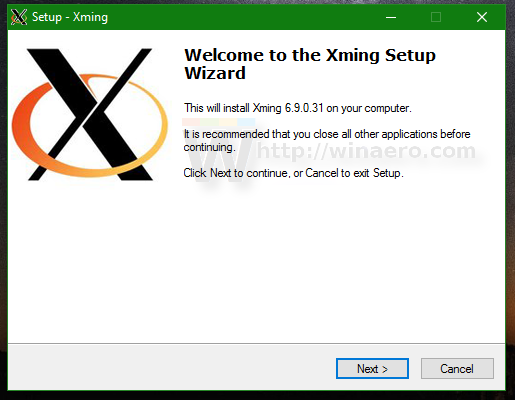


- Uruchom aplikację Xmin X Server. Pojawi się w obszarze powiadomień (w zasobniku systemowym).
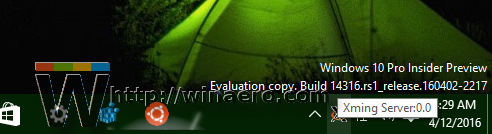
- Teraz otwórz Bash na Ubuntu zgodnie z opisem TUTAJ i zainstaluj jakąś aplikację GUI. Na przykład spróbujmy z lekką aplikacją „Galculator”, która jest po prostu kalkulatorem GTK+.
Wpisz następujące polecenie:apt-get install galculator
Zostaniesz poproszony o zainstalowanie dodatkowych pakietów. Wpisz Y, aby potwierdzić i poczekaj, aż wszystko zostanie pobrane i zainstalowane.

- Teraz, aby uruchomić aplikację Galculator, wpisz następujące polecenie:
WYŚWIETLANIE=:0 galkulator

Voila, masz aplikację kalkulatora dla systemu Linux uruchomioną na komputerze z systemem Windows 10.
Otóż to! Kredyty za tę sztuczkę idą do tego reddit.